我们为什么要建立局域网呢?通常出于资源共享、使用网络打印机或实现联机游戏的目的。那么两台电脑怎么组建局域网呢?电脑百科知识网小编为大家介绍一下两台电脑组建局域网的具体操作步骤。
两台电脑组建局域网方法
使用无线网卡
1.开始==》控制面板,弹出控制面板
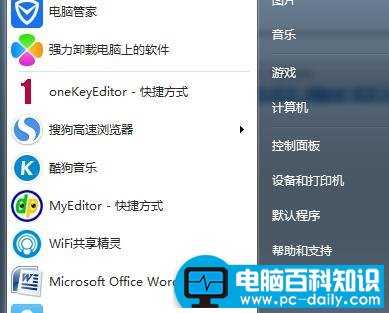
2.点击“网络连接”;
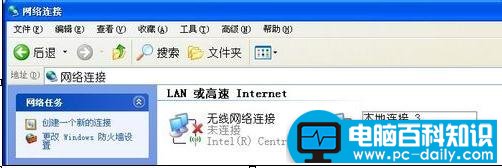
3.无线网络连接==》右键==》属性;
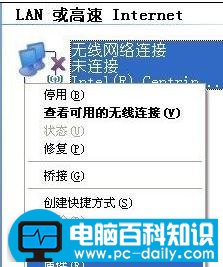

选择“Internet协议(TCP/IP)”==》点击“属性”;
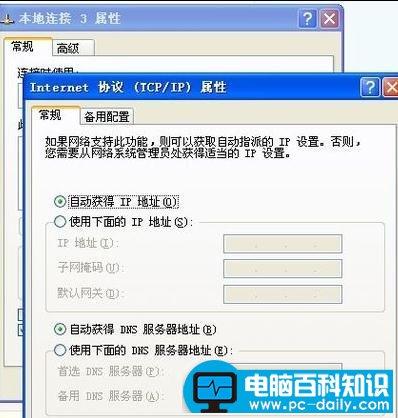
设置:IP 192.168.0.1;掩码 255.255.255.0;网关 192.168.0.1;

回到无线网络连接属性界面;
相关影片资源迅雷下载推荐
Modem不是模特,Modem是……
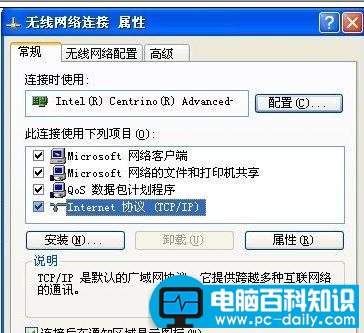
点击“无线网络配置”;
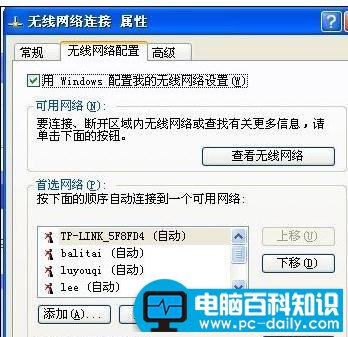
点击“高级”;

勾选“仅计算机到计算机(特定)”

步骤1~9在两台电脑上均需要配置;
选择一台机器作为服务器。在无线网络配置页面点击添加。
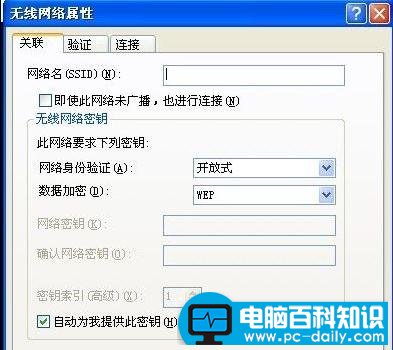
为了局域网的安全,在弹出页面中将"自动为我提供此密钥"前的对勾去掉.然后设置SSID号以及网络密钥(一段16进制的字符,字符必须为0-9或a-f.此组字符需要10位),点击确定之后服务器的设置就已完成。
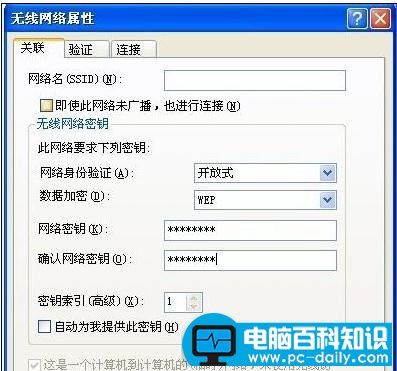
在另一台台机器上搜索无线信号,双击所搜索到的信号,在弹出页面内输入您所设置的密钥后即可完成连接。
注意事项
如果没有无线网卡, 则需要使用硬件连接;网线、交换机、路由器等。
相关影片资源迅雷下载推荐
只需一招,手机轻松连接电脑
版权声明:除非特别标注,否则均为本站原创文章,转载时请以链接形式注明文章出处。

